엑셀 내용 액세스(Access)에 넣기
안녕하세요.
오늘은 엑셀의 내용을 Microsoft에서 제공하는 액세스(Access)라는 곳에 넣는 방법에 대해 알아보겠습니다.
엑셀을 사용하다 보면 데이터가 적을 때는 상관 없는데 데이터가 많아지면 관리하기가 쉽지 않지요. 이럴 때 작지만 효과적으로 데이터를 관리 할 수 있는 데이터베이스(DB) 역할을 하는 액세스(Access)를 사용하면 데이터를 보다 효과적으로 관리 하실 수 있습니다.
▶ 액세스 활용
조금의 전문 지식만 있으시면 누구나 사용이 가능하시니까 이참에 활용해 보세요~ㅎ  |
| 엑셀 내용 액세스(Access)에 넣기1 |
먼저 액세스를 열어야 하겠습니다.
사용하고 계신 윈도우에서 동그라미1번의 찾기 영역에서 "access"라고 타이핑 하시면 동그라미2번 영역이 보이실 덴데요. 클릭해 주시면 됩니다.
 |
| 엑셀 내용 액세스(Access)에 넣기2 |
그러면 위와 같은 액세스 창이 보이실 덴데요.
동그라미3번의 "빈 데이터베이스"를 클릭하세요.
 |
| 엑셀 내용 액세스(Access)에 넣기3 |
빈 데이터베이스를 사용하시려면 그 데이터베이스를 어디에 저장하고 관리할 것인지를 설정해야 합니다. 위와 같이 기본적으로 초기에 "C:\Users\Administrator\Documents" 위치로 자동 지정을 해줍니다.
동그라미4번은 저장 할 액세스 파일명을 설정하는 부분이므로 그래도 사용하셔도 되고 알아보기 쉽게 변경해서 사용하셔도 됩니다.
동그라미5번은 액세스 파일을 저장할 위치를 설정하는 부분 입니다.
동그라미6번을 클릭하셔서 원하시는 위치를 설정하실 수 있습니다.
동그라미7번을 클릭하시어 사용하려는 액세스 파일을 생성하시면 기본 셋팅은 끝 입니다.^^
 |
| 엑셀 내용 액세스(Access)에 넣기4 |
그러면 위와 같이 액세스 화면이 띄워집니다.
화면은 Microsoft에서 제공하는 오피스와 유사하지만 자세히 보면 뭐가 뭔지 모르겠네요.ㅠ
그래도 너무 걱정하지 마세요. 우리는 액세스의 모든 기능이 아닌 일부만 사용해서 관리할것이고 잘 따라오시면 기본적인 사용법은 익히실 수 있으실 거예요.ㅎ
사용중인 엑셀의 데이터를 액세스에 옮기는것이 목적이니 동그라미8번의 "외부 테이터" 탭을 클릭해주세요.
 |
| 엑셀 내용 액세스(Access)에 넣기5 |
그러면 위와 같이 "외부 테이터" 탭이 활성화 되고 관련된 리본메뉴들이 보이실 덴데요.
여기서 동그라미9번의 "새 테이터 원본" 이라는 리본 메뉴를 마우스 클릭하세요.
그리고 동그라미10번의 "파일에서" 메뉴를 클릭하시고 11번의 "Excel(X)" 메뉴를 클릭하세요.
 |
| 엑셀 내용 액세스(Access)에 넣기6 |
그러면 위와 같은 창이 또 띄워지실 덴데요.
동그라미12번은 가져오는 엑셀 데이터를 액세스 안에 저장하는데 그때 테이블은 어떻게 할것인지에 대해 선택을 하는 영역으로 "현재 데이터베이스의 새 테이블로 원본 데이터 가져오기"를 선택하시면 됩니다.
이건은 엑셀에 있는 데이터 구조에 맞게 새로운 테이블을 생성하여 정보를 저장한다는 의미 입니다.
동그라미13번은 가져오려는 엑셀 문서가 어디 있는지를 설정하는 영역으로 동그라미14번을 이용하여 저장된 엑셀 문서를 선택하시면 됩니다.
 |
| 엑셀 내용 액세스(Access)에 넣기7 |
동그라미14번을 클릭하시면 위와같이 "파일 열기" 창이 하나 띄워지는데요.
관리하고 계신 엑셀 파일을 선택하시면 됩니다.
저는 예제로 만들어 둔 "고객정보.xlsx"를 선택하고 동그라미16번을 클릭했습니다.
 |
| 엑셀 내용 액세스(Access)에 넣기8 |
그러면 동그라미17번과 같이 선택한 엑셀문서의 위치 정보가 셋팅 됩니다.
18번의 "확인" 버튼을 클릭하세요.
 |
| 엑셀 내용 액세스(Access)에 넣기9 |
그러면 "스프레드시트 가져오기 마법사" 창이 띄워집니다.
오늘 처음 보는 창들이 많이 띄워지네요.;;;
위 창의 동그라미19번은 관리하고 계신 엑셀문서의 시트를 선택하는 과정 입니다.
엑셀문서에 하나의 시트 정보만 관리하신다면 19번 영역은 보이지 않지만 다수의 시트를 관리하신다면 어떤 시트를 액세스 테이블로 저장할 것인지 선택하셔야 하기 때문에 19번 영역이 보이십니다.
저는 "Sheet1" 시트를 액세스 테이블로 관리하고 싶어 19번 처럼 선택 했습니다.
19번을 선택하실 때마다 선택된 시트의 내용이 동그라미20번에 나타나니 보시고 알맞는 시트를 선택하셔서 동그라미21번의 "다음" 버튼을 클릭하세요.
 |
| 엑셀 내용 액세스(Access)에 넣기10 |
"스프레드시트 가져오기 마법사" 내용이 조금 바뀌었습니다.
동그라미22번의 "첫 행에 열 머리글이 있음"을 체크하시면 빨간 박스처럼 엑셀에서 관리되고 있는 첫 행의 "이름, 나이, 성별" 정보를 머리글로 생각하겠다는 의미 입니다.
해당 체크박스를 체크하지 않으시면 머리글 부분인 "이름", "나이", "성별" 정보도 데이터라고 생각하여 액세스 테이블에 등록이 되니 체크여부를 잘 생각하시어 동그라미23번의 "다음" 버튼을 클릭하시기 바랍니다.
 |
| 엑셀 내용 액세스(Access)에 넣기11 |
또다시 새로운 내용으로 바뀌었습니다.
이제 거의 다 왔습니다.
조금만 더 따라 오세요~ㅎ
동그라미24번의 내용은 엑셀에서 관리되고 있는 정보 열의 테이터형식과 인덱스를 설정하는 부분 입니다. 테이터 형식은 텍스트인지 숫자인지 날짜 형식인지 등을 선택하는 것인데 액세스에서 자동으로 설정해주니 특별한 경우가 아니라면 그대로 두시고 동그라미25번의 "다음" 버튼을 클릭하시면 됩니다.
 |
| 엑셀 내용 액세스(Access)에 넣기12 |
이부분은 조금 어려울 수 있습니다.
위 그림대로 그냥 두시고 다음 버튼을 클릭하셔도 됩니다.
호기심이 많으신 분들을 위해서 조금만 설명을 드리면 동그라미26번의 내용은 하나의 행에 유일한 기본키인 숫자값 (1,2,3 ~~~)을 추가하겠냐는 의미 입니다.
저런 유일한 기본키가 있다면 관리가 편해지기 때문에 설정하시는 것이 좋습니다.
첫번째인 "Access에서 기본 키 추가"를 선택하셨다면 동그라미27번과 같은 정보가 생성됩니다. 엑셀에는 없는 내용이고 액세스에서 관리되는 키 입니다.
두번째인 "기본 키 선택"을 클릭하시면 27번의 내용은 사라지고 엑셀에서 관리하고 있던 "이름", "니아", "성별"의 열 정보에서 하나를 선택 하시면 됩니다.
세번째는 기본 키 설정을 안하겠다는 의미 입니다.
 |
| 엑셀 내용 액세스(Access)에 넣기13 |
"스프레드시트 가져오기 마법사" 창의 마지막으로 액세스에서 관리 할 테이블 명을 동그라미29번에서 타이핑 하여 관리하겠다는 내용으로 확인하시고 동그라미30번의 "마침" 버튼을 클릭하세요.
 |
| 엑셀 내용 액세스(Access)에 넣기14 |
짜잔~
어떠세요 31번의 내용과 32번의 내용을 확인하시면 엑셀에서 관리하고 있는 내용이 액세스에 보이시는 것을 확인 하실 수 있으십니다.
다음에는 이렇게 액세시로 만들어진 정보를 어떻게 관리하는지 아주 기초적인 부분을 설명 드리도록 하겠습니다.
끝까지 읽어주셔서 대단히 감사드리며
조금이나마 도움이 되셨다면 좋겠네요.ㅎ
오늘도 행복한 하루 되시기를 기원 합니다.

-MS.jpg)

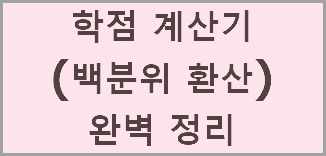
-MS.jpg)
댓글
댓글 쓰기